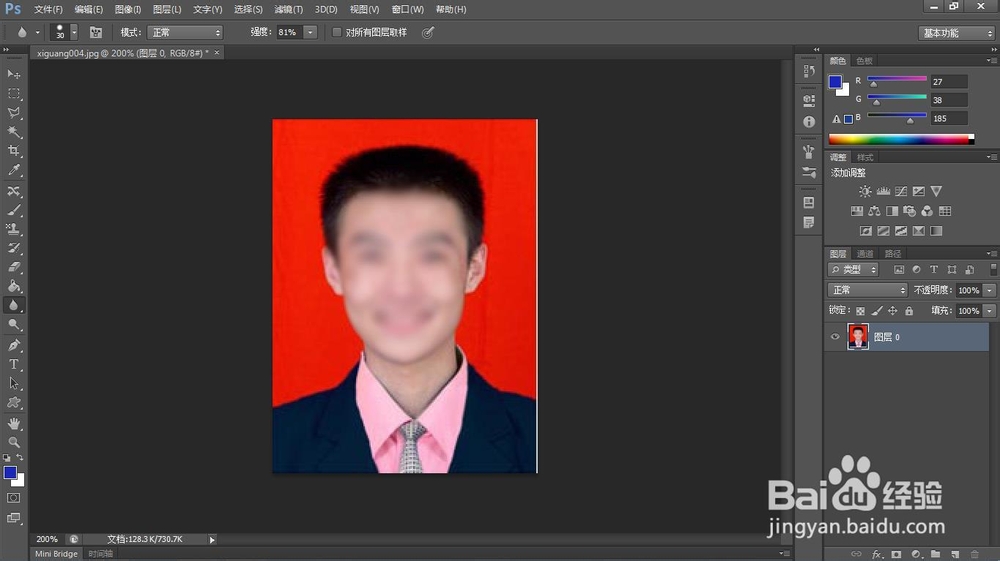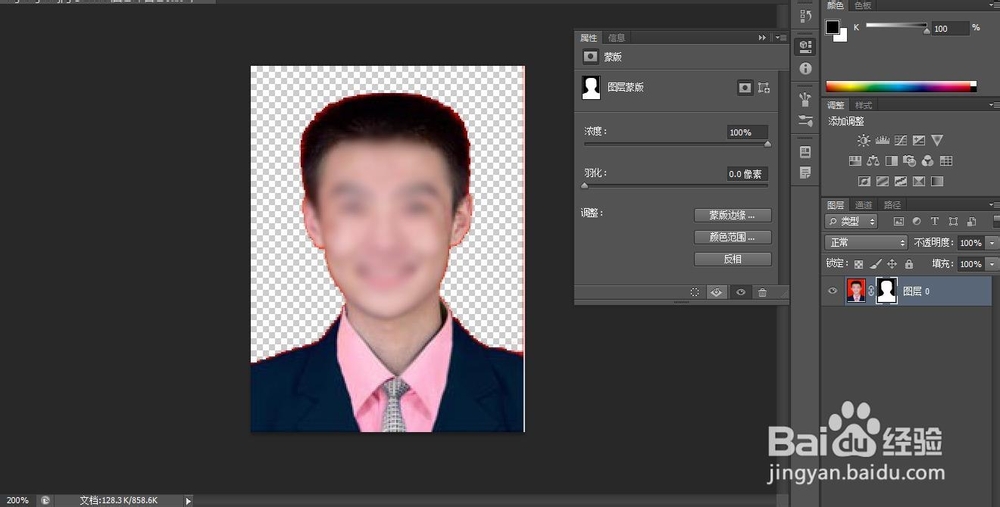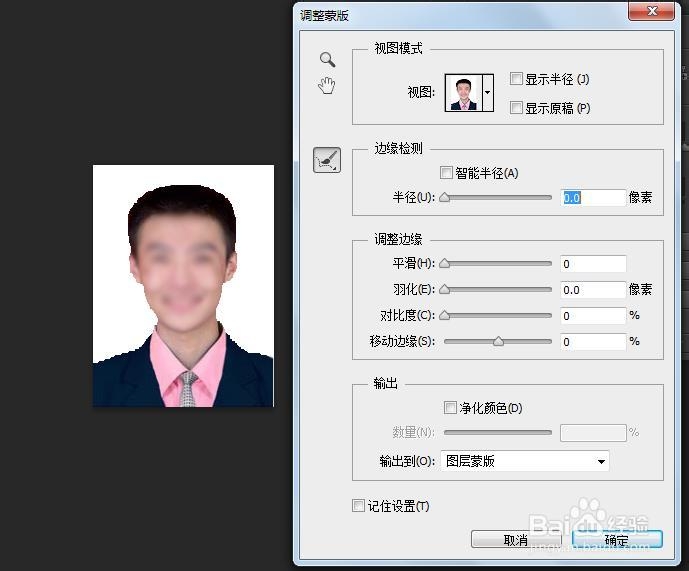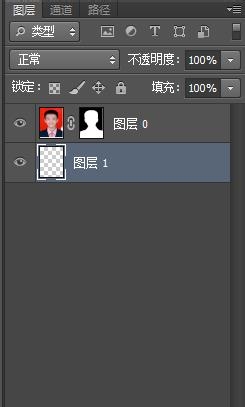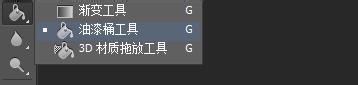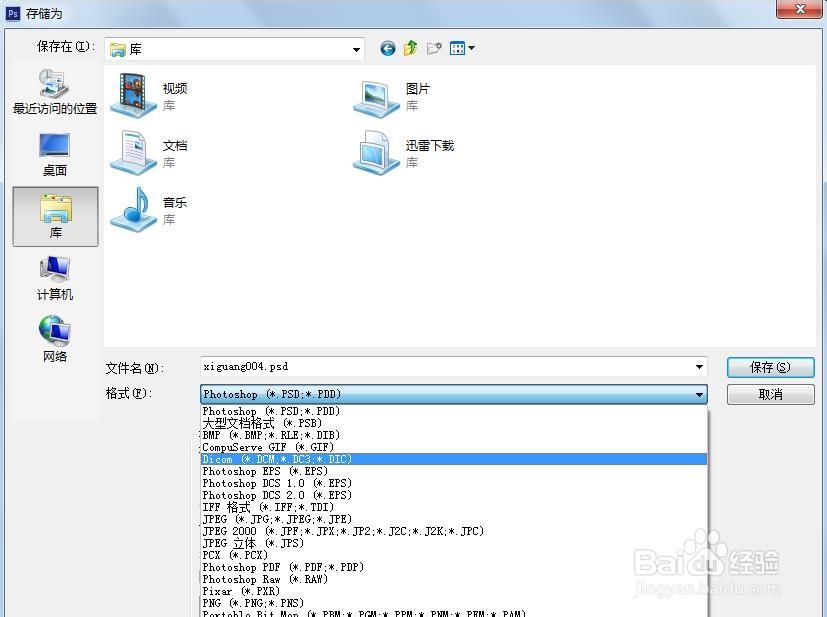怎么为寸照换底色寸照底色怎么换
1、打开ps,打开自己的寸照。
2、选择魔棒工具,设置参数,在图片红色区域点击。
3、然后在图层面板最下面点击按钮,建立蒙版。
4、双击图层面板的图层一的蒙版,弹出蒙版对话框,选择反相。
5、在单击【蒙版边缘】进行调整。知道自己满意为止。
6、然后新建图层,拖到最底层,选择油漆桶工具,前景色选择蓝色,进行填充就好。
7、看看效果吧!
8、最后保存就好,按住【ctrl】+【s】,弹出保存对话框,选择自己想要的格式和保存位置进行保存就好。
声明:本网站引用、摘录或转载内容仅供网站访问者交流或参考,不代表本站立场,如存在版权或非法内容,请联系站长删除,联系邮箱:site.kefu@qq.com。
阅读量:96
阅读量:82
阅读量:88
阅读量:34
阅读量:56